Đây là 1 cách nhanh chóng để lưu một bài viết hoặc một trang web. Chỉ cần gửi SMS cho chính bạn và lưu trang web dưới dạng file PDF vào tài khoản Google Drive của bạn để đọc sau.
Ngay bây giờ, bạn cũng đều có thể thiết lập tính năng tự động hóa thuận lợi này chỉ trong vài bước! Hãy cùng tìm hiểu ngay sau đây!
Cách gửi SMS để lưu trang web vào Google Drive
- Bước 1: Gửi SMS tới Google Sheets bằng IFTTT
- Bước 2: Lưu URL vào Google Drive
- Bước 3: Kích hoạt tập lệnh trên bản cập nhật trang tính
- Bước 4: Chạy thử nghiệm tập lệnh của bạn
Bước 1: Gửi SMS tới Google Sheets bằng IFTTT
Bạn không phải đăng ký bất kỳ đơn vị trả phí nào để lưu các trang và đọc ngoại tuyến. Bước đầu tiên là thiết lập tự động hóa để bạn cũng có thể gửi SMS tới Google Sheets. Bạn sẽ khiến điều này bằng phương pháp kích hoạt một IFTTT applet.
Trước tiên, hãy truy cập IFTTT (tạo tài khoản IFTTT nếu bạn chưa có tài khoản), nhấp vào My Applets, và sau đó là New Applet.
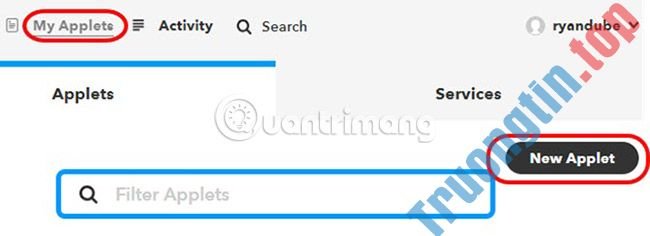
Bấm vào This, sau đó gõ SMS trong trường tìm kiếm.
Chọn SMS.
Chọn Send IFTTT an SMS tagged .
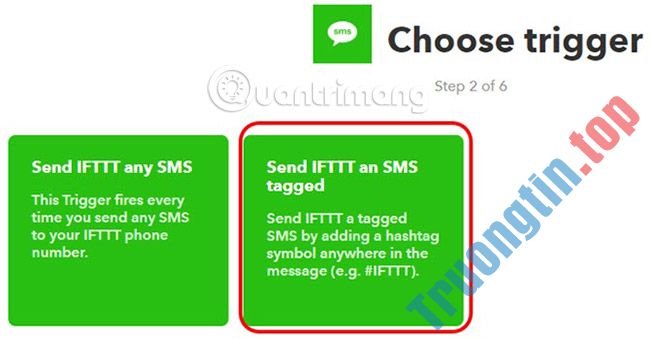
Tiếp theo, nhập #savepage vào trường Tag.
Điều này đòi hỏi IFTTT kích hoạt applet bất kể lúc nào bạn gửi IFTTT một lời nhắn SMS, và có sử dụng tag #savepage trong tin nhắn.
Đừng lo lắng về số điện thoại để gửi tin nhắn, bạn sẽ nhận được số đó sau công đoạn này.
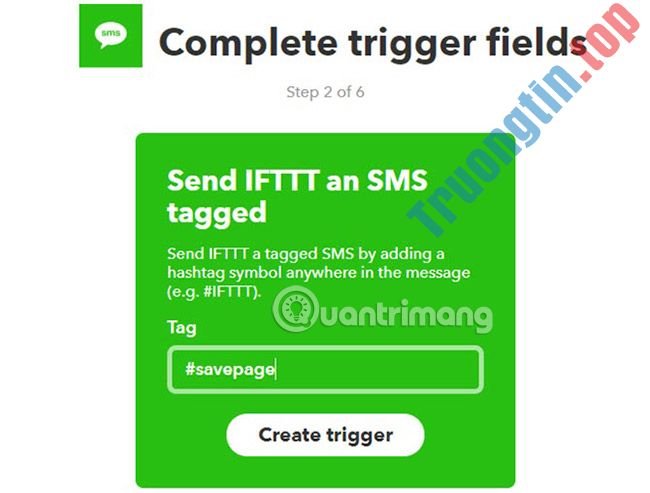
Bạn sắp hoàn thành bước này. Nhấp vào Create trigger, sau đó ở trang tiếp theo, nhấp vào That.
Bước này sẽ đưa bạn đến trang tìm kiếm Action.
Viết một trường mới vào Google spreadsheet để lưu trữ URL của trang web bạn mong muốn lưu.
Tìm kiếm “Sheets” và chọn Sheets action.
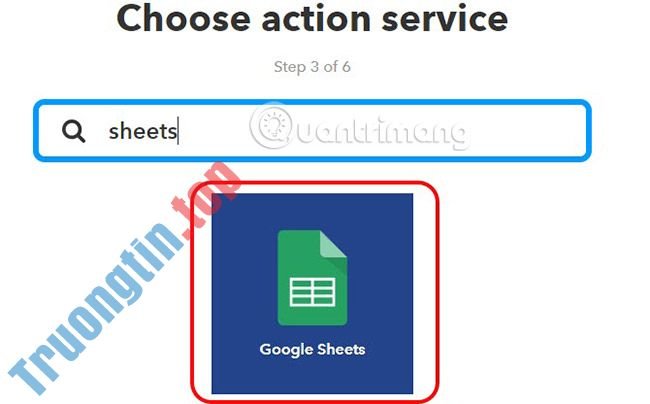
Trên trang tiếp theo, bạn sẽ chọn Update cell in spreadsheet .
Điều này cho IFTTT hiểu được mỗi khi bạn gửi SMS bắt đầu bằng #savepage, bạn sẽ muốn IFTTT cập nhật một ô cụ thể trong bảng tính với tài khoản Google Drive của bạn.
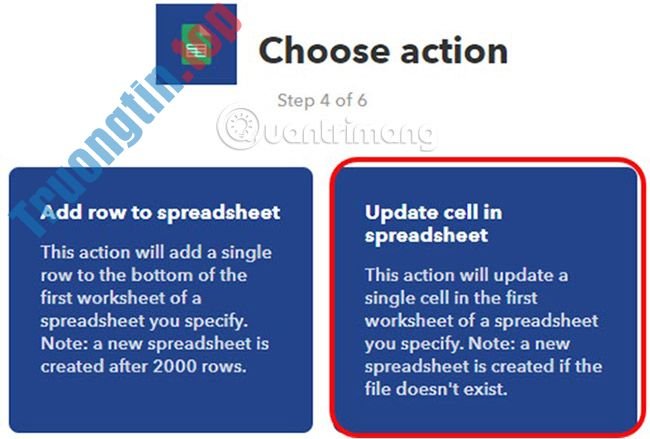
Trang kế đến là chỗ bạn thiết lập chi tiết cụ thể cho hành động này.
Thiết lập các trường trên trang tiếp theo như sau.
- Drive folder path : IFTTT/SMS
- Spreadsheet name : Article Warehouse
- Which cell : A2
- Value: {{Message}}
Trước khi bạn nhấp vào Create, hãy truy cập tài khoản Google Drive của bạn, tạo thư mục IFTTT/SMS và tạo bảng tính để giữ URL bạn sẽ gửi.
Bảng tính sẽ trông như thế này:
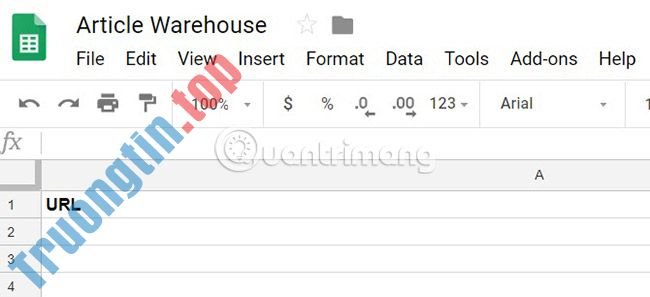
Đặt tên bảng tính bằng đúng tên mà bạn đã định vị trong trường Spreadsheet name.
Như bạn có thể thấy, ô A2 trống và sẵn sàng nhận giá trị URL mà bạn sắp gửi tới IFTTT qua SMS.
Bây giờ, trở lại IFTTT, nhấp vào Create.
Ghi lại số điện thoại bạn phải gửi SMS để lưu các trang web bạn mong muốn đọc sau.
Bước 2: Lưu URL vào Google Drive
Giờ đây, bạn có 1 hệ thống tự động gửi SMS các URL bạn muốn lưu vào Google Sheet.
Tiếp theo, bạn sẽ thật cần tạo Google Script để chuyển đổi URL đó thành file PDF và lưu nó vào thư mục “MyArticles” đặc biệt trong tài khoản Google Drive của bạn. Đừng lo lắng, tập lệnh đã được viết sẵn cho bạn và nó rất đơn giản.
Nhưng trước tiên, hãy tạo một thư mục mới trong tài khoản Google Drive của bạn có tên là “MyArticles”. Nhấp chuột phải vào nó và chọn Get shareable link .
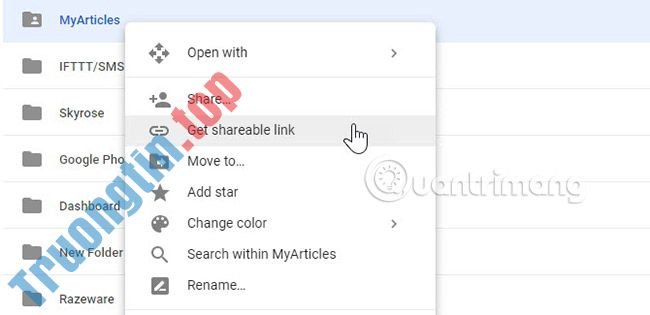
Dán nó vào notepad và đặt chúng sang một bên. Bạn sẽ rất cần ID đặc biệt này sau đó.
Bây giờ, hãy quay lại trang Google Sheet có tên Article Warehouse mà bạn đã tạo ở trên.
Để tạo một Google Script mới, hãy nhấp vào Tools và sau đó nhấp vào Script editor. Đổi tên dự án này thành SaveURL. Sau đó dán tập lệnh sau vào Code.gs:
function myFunction() {
var ss = SpreadsheetApp.getActiveSpreadsheet();
var sheet = ss.getSheetByName('Sheet1');
var range = sheet.getRange(2,1);
var data = range.getValue();
var URLtext = data.substring(10,data.length)
var response = UrlFetchApp.fetch(URLtext);
var htmlBody = response.getContentText();
var blob = Utilities.newBlob(htmlBody, 'text/html').getAs('application/pdf').setName(Date() + '_MyArticle.pdf');
var folder = DriveApp.getFolderById(" ")
var file = folder.createFile(blob);
}
Dưới này là cách hoạt động từng bước một của tập lệnh này:
1. Kéo URL được lưu trữ trong ô A2 (đây là điều “getRange (2.1)” thực hiện).
2. Lấy 10 ký tự đầu tiên, kèm theo “#savepage”, từ chuỗi URL.
3. Tìm nạp trang web từ Internet.
4. Chuyển đổi trang web sang định hình PDF.
5. Lưu file PDF vào ổ đĩa bạn đã chỉ định.
Trong tập lệnh, thay thế ” ” bằng ID của thư mục trong file notepad bạn đã lưu ở trên.

Lưu tập lệnh này bằng phương pháp nhấp vào biểu trưng lưu ổ đĩa.
Bước 3: Kích hoạt tập lệnh trên bản cập nhật trang tính
Bạn muốn tập lệnh của mình chạy mỗi lần bảng tính thay đổi, và một thay đổi trong bảng tính có tức là bạn đã gửi SMS mới chứa một URL cần lưu.
Để thực hành việc này, trong cửa sổ Script Editor, nhấp vào Edit và sau đó nhấp vào Current project’s triggers .
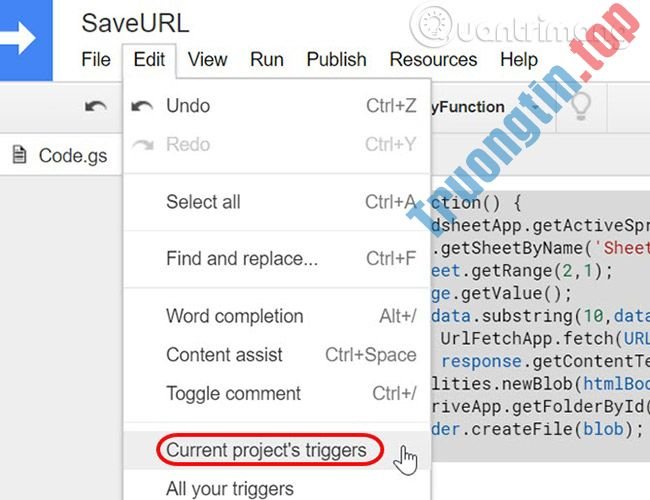
Bạn sẽ thấy rằng không có trình kích hoạt nào hiện diện cho dự án này.
Hãy nhấp vào liên kết màu xanh lam Click here to add one now .
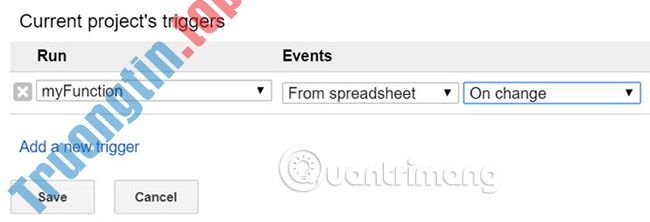
Định cấu hình trình kích hoạt bằng phương pháp đặt “Run” thành myFunction và “Events” thành From spreadsheet và On change .
Bây giờ toàn bộ dự án của bạn đã hoàn thành và sẵn sàng để chạy thử!
Bước 4: Chạy thí nghiệm tập lệnh của bạn
Trên điện thoại di động của bạn, gửi SMS đến số điện thoại bạn đã ghi ở trên. Đảm bảo bao gồm “#savepage” ở phía đằng trước URL.
Chỉ cần sao chép URL từ cửa sổ trình duyệt trên điện thoại di động của bạn và dán URL đó vào tin nhắn SMS.
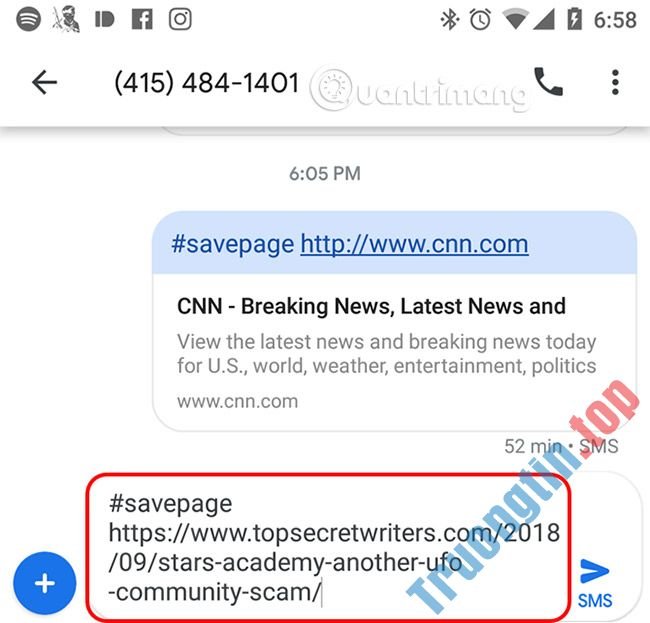
Tiếp theo, hãy kiểm tra để đảm bảo IFTTT hoạt động bình thường.
Truy cập tài khoản IFTTT của bạn, nhấp vào Applet bạn đã tạo cho dự án này và kiểm tra thời điểm nó chạy lần cuối.
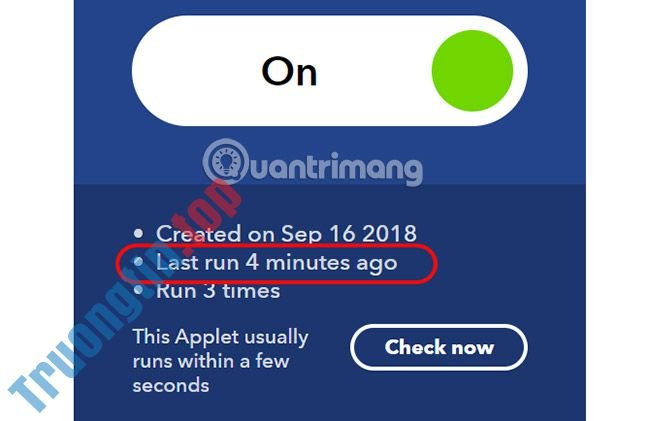
Nếu tất cả hoạt động bình thường, lần cuối nó chạy sẽ gần với thời điểm hiện tại.
Khi bạn đã xác nhận rằng phần mềm IFTTT của mình đang hoạt động, kế đến hãy chuyển đến tài khoản Google Drive của bạn và kiểm tra thư mục bạn đã tạo cho bài viết của mình.
Bạn sẽ thấy một file PDF mới xuất hiện trong vài phút gần đây.
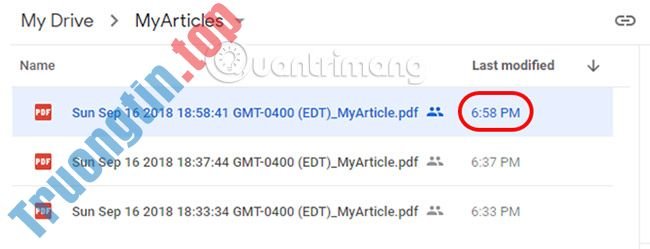
Mở file PDF và đảm nói rằng nó đã lưu trang web phù hợp.
Bạn sẽ nhận thấy rằng các hình ảnh từ trang không được kể cả trong phiên bản PDF.
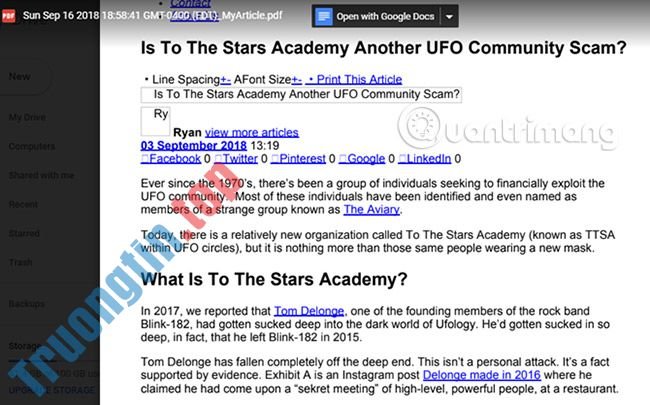
Trên thực tế, việc loại bỏ các hình ảnh rất có ích và có 1 vài lý do cho việc này.
Nó làm giảm đáng kể kích cỡ của file PDF được lưu trữ trong ổ đĩa. Nó cũng cấp phép bạn tập trung vào việc lưu văn bản mà bạn mong muốn đọc sau này, và nó làm cho quá trình đọc lướt tương lai đỡ mất tập trung hơn.
Đây là 1 cách rất hiệu quả để nhanh chóng lưu các tư liệu học thuật trên web, những câu chuyện thông tin bạn muốn đọc sau này, hoặc bất kỳ văn bản trực tuyến nào khác mà bạn muốn.
Đây chỉ là một ví dụ. Có nhiều thí dụ khác về cách bạn cũng có thể tăng hiệu suất của mình bằng Google Scripts.
Chúc bạn thành công!
Xem thêm:
- Cách sao lưu lời nhắn SMS bằng SMS Backup and Restore
- Cách sao lưu và khôi phục lời nhắn Zalo trên điện thoại Android
- 7 điều bạn có thể làm với hộp thư đến email mà bạn không biết
- Review EaseUS Todo Backup và link mua khuyến mãi 50% cho bạn đọc
- Cách sửa tư liệu trên Google Drive bằng Microsoft Office
- Cách để người khác upload file lên Google Drive của bạn
Google Drive,tin nhắn SMS có thể sao lưu trang web,IFTTT,Google Sheet,Lưu URL vào Google Drive,Lưu thông tin trực tuyến qua SMS
Nội dung Cách gửi tin nhắn SMS để lưu trang web vào Google Drive được tổng hợp sưu tầm biên tập bởi: Tin Học Trường Tín. Mọi ý kiến vui lòng gửi Liên Hệ cho truongtin.top để điều chỉnh. truongtin.top tks.
Bài Viết Liên Quan
Bài Viết Khác
- Sửa Wifi Tại Nhà Quận 4
- Cài Win Quận 3 – Dịch Vụ Tận Nơi Tại Nhà Q3
- Vệ Sinh Máy Tính Quận 3
- Sửa Laptop Quận 3
- Dịch Vụ Cài Lại Windows 7,8,10 Tận Nhà Quận 4
- Dịch Vụ Cài Lại Windows 7,8,10 Tận Nhà Quận 3
- Tuyển Thợ Sửa Máy Tính – Thợ Sửa Máy In Tại Quận 4 Lương Trên 10tr
- Tuyển Thợ Sửa Máy Tính – Thợ Sửa Máy In Tại Quận 3
- Sửa Đồ Điện Gia Dụng Quận Thủ Đức
- Xuất danh bạ từ Gmail như thế nào?
- Top 10 Đơn Vị Lắp Đặt Camera Quan Sát Văn Phòng Ở Quận Bình Tân
- Cách sửa lỗi lưu ảnh JPEG thành JFIF trên Chrome
- Cách cập nhật file trên Google Drive không thay đổi link đã chia sẻ








